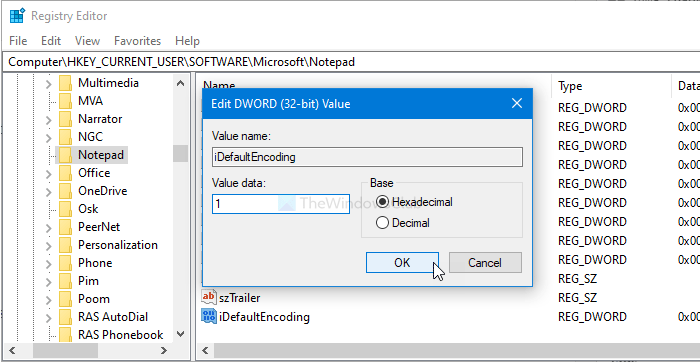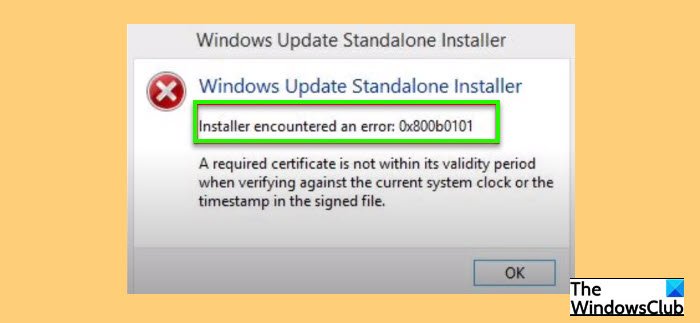この投稿では、最高の無料タスクバーカスタマイズソフトウェアWindows 11/10用。これらのソフトウェアを使用すると、Windows タスクバーを設定し、その外観と操作性を好みに応じて変更できます。これらのソフトウェアは、デフォルトの Windows タスクバー設定よりも多くのオプションを提供して、外観と操作性を変更できます。タスク バーに丸い角を追加したり、虹効果を追加したり、タスク バーを透明または不透明にしたり、タスク バーの項目をカスタマイズしたりすることができます。
タスクバーをクールにするにはどうすればよいですか?
無料のサードパーティ製タスク バー カスタマイズ アプリまたはソフトウェアを使用すると、タスク バーを魅力的で見栄えの良いものにすることができます。 RainbowTaskbar、NiceTaskbar などの無料アプリがいくつかあり、タスクバーにさまざまなカラーテーマを適用して、タスクバーを鮮やかで見栄え良くすることができます。これらのソフトウェアを使用して、タスクバーの透明度とスタイルをカスタマイズすることもできます。
Windows 11/10用の最高の無料タスクバーカスタマイズソフトウェア
ここでは、Windows タスクバーをカスタマイズするために使用できる最高の無料タスクバー カスタマイズ ソフトウェアを紹介します。
- レインボータスクバー
- エクスプローラーパッチャー
- 丸めTB
- 7+ タスクバー調整機能
- 素敵なタスクバー
- Windows 11 タスクバー スタイラー。
1]レインボータスクバー
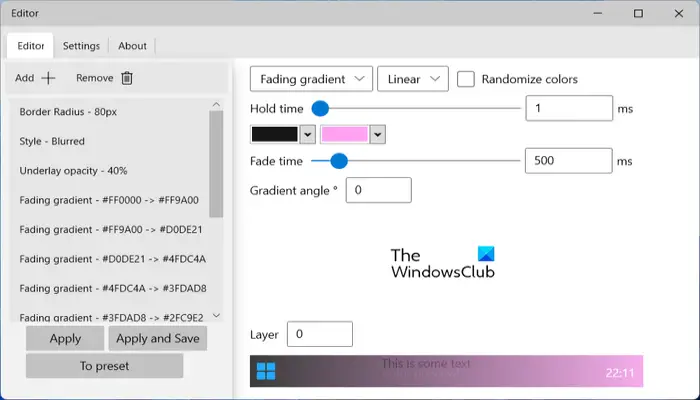
RainbowTaskbar は、Windows 11/10 用の優れた無料のタスクバーカスタマイズソフトウェアです。これは、タスクバーに虹のテーマを追加するクールなサードパーティ ツールです。有効にすると、カスタマイズに応じてタスク バーの色のグラデーションが変更され続けます。
![]()
それに加えて、カスタマイズすることもできますタスクバーのスタイルぼかし、透明などに変更することもできますタスクバーの不透明度、アンダーレイの不透明度、 そしてレイヤーの不透明度。
上記およびその他のタスクバー オプションを設定するための専用エディターが備わっています。タスクバーに適用する色のグラデーションをカスタマイズできます。それに加えて、ソリッド、フェーディングソリッド、フェーディンググラデーション、グラデーション、カラーのランダム化、保持時間、フェード時間、グラデーション角度、レイヤー数などの環境設定も設定できます。また、色を選択してグラデーションを変更することもできます。
全体として、これはタスクバーに色を追加して、ファンキーで快適な見た目にする最もクールなソフトウェアの 1 つです。以下からダウンロードできます。Github.com。
読む: Windows でタスクバーのサムネイル プレビューを有効または無効にする。
2]エクスプローラーパッチャー
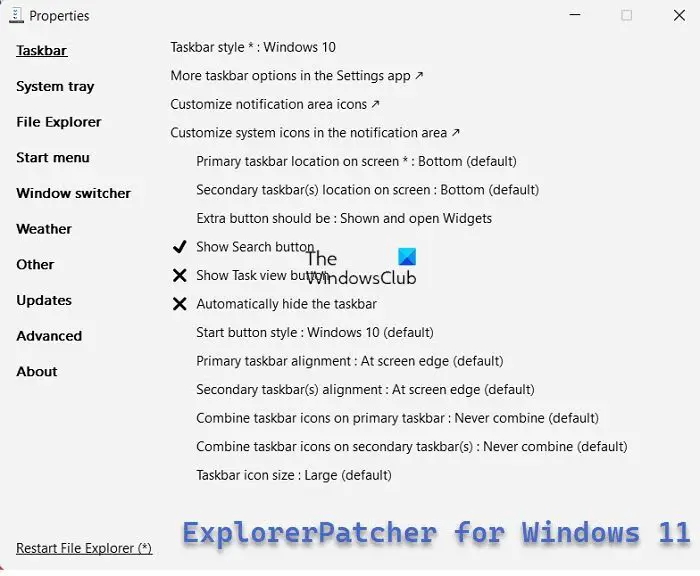
エクスプローラーパッチャーこれは、Windows 11 のタスクバーをカスタマイズするためのもう 1 つの優れたソフトウェアです。基本的に、現在のタスクバーを Windows 10 のタスクバーにロールバックできます。タスクバーだけでなく、エクスプローラー、スタート メニュー、天気などをカスタマイズすることもできます。したがって、Windows 10 のルック アンド フィールを Windows 11 に戻したい場合は、このソフトウェアが最適です。
タスク バーの位置、検索ボタンの表示、システム アイコン、タスク バーの配置、タスク バー アイコンのサイズなどのタスク バーの設定をカスタマイズできます。それに加えて、時計、バッテリー、サウンド、その他のタスクバー項目を好みに応じてカスタマイズすることもできます。
読む:
3] 丸めTB
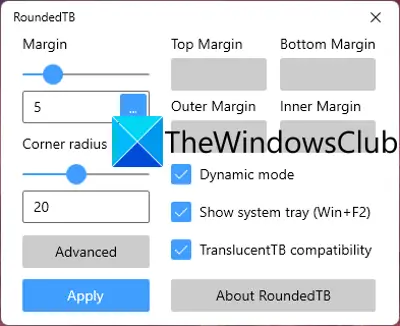
丸めTBは、タスク バーをカスタマイズするための無料の Microsoft Store アプリです。これを使用すると、Windows 11/10 のタスクバーに丸い角、余白、セグメントを追加できます。さらに、丸い角の半径を調整したり、余白をカスタマイズしたりできます。それに加えて、ダイナミック モード、システム トレイの表示、TranslucentTB の互換性などの他のオプションを有効または無効にすることもできます。
見る: Windowsのタスクバーに複数の時計を表示する方法?
4] 7+ タスクバー調整ツール
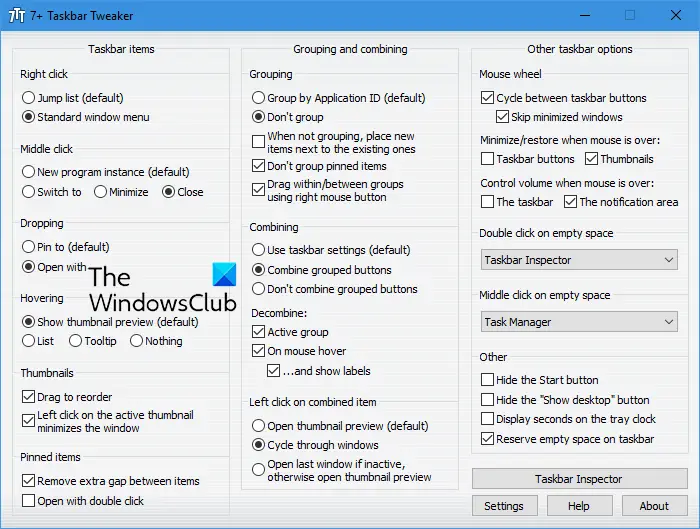
7+ Taskbar Tweaker は、Windows 10 用のタスクバーカスタマイズソフトウェアです。新しい Windows 11 タスクバーは、このソフトウェアではサポートされていません。したがって、このソフトウェアを使用してタスク バーをカスタマイズできるのは、Windows 10 以前のバージョンの Windows のみです。ただし、Windhawk Mod をインストールしてこのソフトウェアを Windows 11 で使用することはできます。
右クリック メニュー、中クリック アクション、サムネイル、マウス ホバー、ピン留めされた項目、グループ化、結合、結合解除などの一部の設定を変更できます。提供されるその他のタスク バー コントロール オプションには、スタート ボタンの表示または非表示、トレイ時計の秒表示、タスク バーの空きスペースの予約などが含まれます。タスク バー項目をグループ化、結合、またはラベル付けできるタスクバー インスペクター ツールがあります。
入手できますここから。
読む: ベストフリーWindows 11をカスタマイズするためのMicrosoft Storeアプリ
5] ナイスタスクバー
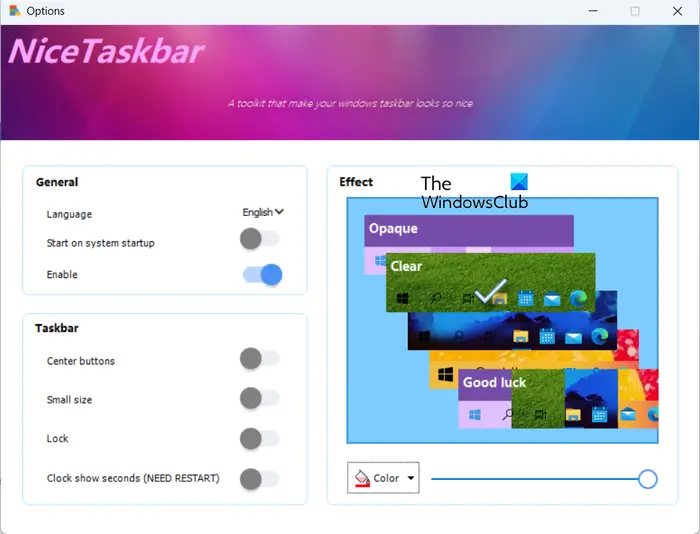
NiceTaskbar は、Windows 11 用のもう 1 つの無料のタスク バー カスタマイズ アプリです。タスク バーをカスタマイズするための基本的なオプションがいくつか用意されています。中央ボタン、小さいサイズ、ロック、時計の秒表示などの一部のオプションを有効または無効にすることができます。それに加えて、タスクバーの背景色を選択し、タスクバーの効果を不透明、透明、ぼかし、滑らかなどに設定できます。
からインストールできますマイクロソフトストア。
6] Windows 11 タスクバー スタイラー
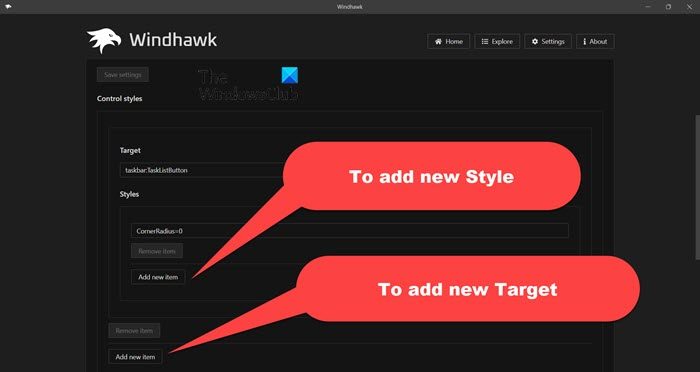
Windows 11 タスクバー スタイラータスクバーをカスタマイズできます。これはタスクバーを変更し、そこに新しいデザイン要素を追加する MOD です。
読む: Windowsのデスクトップからタスクバーが消えた。
TaskbarXを無料で入手できますか?
TaskbarX は有料の Microsoft Store アプリです。ダウンロードしてインストールするには、必要な支払いを行う必要があります。その後、アプリを使用できるようになります。ただし、このアプリの無料バージョンは Github.com および taskbarx.org で入手でき、PC にダウンロードして使用できます。
これがお役に立てば幸いです!
今すぐ読んでください: Windows でタスクバーのアイコンが表示されない、見つからない、非表示、空白になる。

![Windows がグラフィック デバイスの潜在的な問題を検出しました [修正]](https://rele.work/tech/hayato/wp-content/uploads/2024/09/Windows-detected-potential-issue-graphics-device.png)